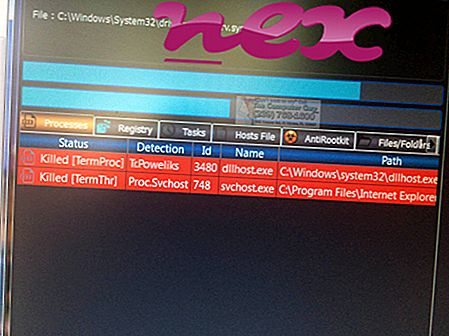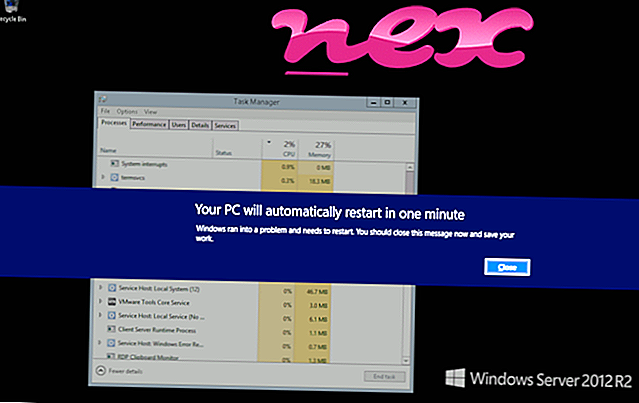Tệp McScript_InUse.exe chính hãng là một thành phần phần mềm của McAfee Common Script Engine của McAfee .
McScript_InUse.exe là một tệp thực thi được liên kết với McAfee Common Script Engine, một phần của Khung công tác chung McAfee. Tệp này là một thành phần quan trọng và không nên bị xóa trực tiếp. McAfee Common Script Engine xử lý và chạy các tập lệnh định dạng được lập trình sẵn hoặc các hướng dẫn cần thiết để các sản phẩm của McAfee hoạt động chính xác. McAfee Common Script Engine là một phần quan trọng của Khung công tác chung McAfee, là nền tảng để Nền tảng quản lý bảo mật McAfee hoạt động.McAfee, Inc. (trước đây là Network Associates Inc.) là công ty lớn nhất thế giới chỉ dành riêng cho việc phát triển và phân phối phần mềm bảo mật. Nó có trụ sở tại Santa Clara, California, Hoa Kỳ. McAfee được thành lập vào năm 1987 bởi John McAfee, người sau đó rời công ty vào năm 1994. Intel đã mua lại McAfee vào ngày 28 tháng 2 năm 2011 với giá 7, 68 tỷ đô la.
McScript_InUse là viết tắt của Mc Afee Script Engine
Phần mở rộng .exe trên tên tệp biểu thị tệp exe có thể cắt. Trong một số trường hợp, các tệp thực thi có thể gây hại cho máy tính của bạn. Do đó, vui lòng đọc phần bên dưới để tự quyết định xem McScript_InUse.exe trên máy tính của bạn là một Trojan mà bạn nên loại bỏ hay đó là một tệp thuộc hệ điều hành Windows hoặc cho một ứng dụng đáng tin cậy.

Quá trình được gọi là McAfee Agent Script Engine thuộc về phần mềm McAfee Agent của McAfee (www.mcafee.com).
Mô tả: McScript_InUse.exe không cần thiết cho HĐH Windows và gây ra tương đối ít vấn đề. McScript_InUse.exe nằm trong thư mục con của "C: \ Program Files (x86)" (ví dụ : C: \ Program Files (x86) \ McAfee \ Common Framework \ ). Kích thước tệp trên Windows 10/8/7 / XP là 939.328 byte.
Chương trình không có cửa sổ hiển thị. Tệp không phải là tệp hệ thống Windows. Nó là một tập tin đã ký Verisign. Nó được ký điện tử. McScript_InUse.exe có thể giám sát các ứng dụng. Do đó, đánh giá bảo mật kỹ thuật là 31% nguy hiểm, tuy nhiên bạn cũng nên đọc đánh giá của người dùng.
Gỡ cài đặt biến thể này: Nếu bạn vẫn gặp sự cố với McScript_InUse.exe, bạn có thể thực hiện các thao tác sau:1) gỡ bỏ chương trình một cách an toàn bằng chương trình gỡ cài đặt của McAfee Agent (Bảng điều khiển ⇒ Gỡ cài đặt chương trình)
2) yêu cầu trợ giúp từ Bộ phận hỗ trợ.
Quan trọng: Một số phần mềm độc hại tự ngụy trang thành McScript_InUse.exe, đặc biệt khi nằm trong thư mục C: \ Windows hoặc C: \ Windows \ System32. Do đó, bạn nên kiểm tra quy trình McScript_InUse.exe trên PC để xem nó có phải là mối đe dọa không. Chúng tôi khuyên bạn nên Trình quản lý tác vụ bảo mật để xác minh bảo mật máy tính của bạn. Đây là một trong những lựa chọn tải xuống hàng đầu của The Washington Post và PC World .
Một máy tính sạch sẽ và gọn gàng là yêu cầu chính để tránh các vấn đề với McScript_InUse. Điều này có nghĩa là chạy quét phần mềm độc hại, dọn dẹp ổ cứng của bạn bằng 1 Cleanmgr và 2 sfc / scannow, 3 chương trình gỡ cài đặt mà bạn không còn cần nữa, kiểm tra các chương trình Tự động khởi động (sử dụng 4 msconfig) và bật Cập nhật tự động 5 của Windows. Luôn nhớ thực hiện sao lưu định kỳ hoặc ít nhất là để đặt điểm khôi phục.
Nếu bạn gặp sự cố thực tế, hãy thử nhớ lại điều cuối cùng bạn đã làm hoặc điều cuối cùng bạn đã cài đặt trước khi sự cố xuất hiện lần đầu tiên. Sử dụng lệnh 6 resmon để xác định các quy trình gây ra sự cố của bạn. Ngay cả đối với các sự cố nghiêm trọng, thay vì cài đặt lại Windows, bạn vẫn nên sửa chữa cài đặt của mình hoặc, đối với Windows 8 và các phiên bản mới hơn, thực hiện lệnh 7 DISM.exe / Trực tuyến / Cleanup-image / Restorehealth. Điều này cho phép bạn sửa chữa hệ điều hành mà không mất dữ liệu.
Để giúp bạn phân tích quy trình McScript_InUse.exe trên máy tính của mình, các chương trình sau đã được chứng minh là hữu ích: Trình quản lý tác vụ bảo mật hiển thị tất cả các tác vụ Windows đang chạy, bao gồm các quy trình ẩn được nhúng, như theo dõi bàn phím và trình duyệt hoặc Tự động khởi động. Xếp hạng rủi ro bảo mật duy nhất cho thấy khả năng quá trình là phần mềm gián điệp, phần mềm độc hại hoặc Trojan tiềm năng. B Malwarebytes Anti-Malware phát hiện và loại bỏ phần mềm gián điệp đang ngủ, phần mềm quảng cáo, Trojans, keylogger, phần mềm độc hại và trình theo dõi khỏi ổ cứng của bạn.
Tập tin liên quan:
freewheel.exe updater26278.exe snmvtsvc.exe McScript_InUse.exe gacela-báo cáo nokiaovisuite.exe install_rdp.exe undead.inbit.exe